Уведомление о закрытии официального сайта Neffos
В связи с изменениями в стратегии нашей компании бренд и официальный сайт Neffos прекращают своё существование. Благодарим ваc, пользователей продукции Neffos, за вашу постоянную поддержку и доверие.
Если вы продолжаете пользоваться смартфоном Neffos, и вам нужно обновить прошивку, воспользуйтесь этой ссылкой: https://www.neffos.com/download-page